En el ámbito profesional, a menudo es necesario enviar correos electrónicos o cartas a un gran número de personas. Enviar cada correo electrónico o carta individualmente puede resultar tedioso y consumir mucho tiempo. Afortunadamente, Microsoft Word 2013 ofrece una función poderosa llamada “Fusión de correo” que permite crear y enviar correos electrónicos o cartas personalizados a una lista de destinatarios. Esta función facilita la creación de campañas de marketing, boletines informativos, invitaciones y muchos otros tipos de comunicaciones masivas.
La base de la fusión de correo es una lista de destinatarios, que contiene la información de contacto de cada persona a la que se desea enviar el correo electrónico o la carta. Esta lista puede crearse en Word 2013 o importarse desde una hoja de cálculo de Excel o una base de datos. En este artículo, exploraremos en detalle cómo crear una lista de destinatarios en Word 2013, paso a paso.
Paso 1⁚ Crear una nueva lista de destinatarios
Para comenzar, abra Microsoft Word 2013 y siga estos pasos⁚
- En la pestaña “Correspondencia”, haga clic en el botón “Iniciar fusión de correo”.
- En el menú desplegable, seleccione “Pasos del correo electrónico”.
- Elija “Crear lista”.
Se abrirá un cuadro de diálogo llamado “Crear lista de destinatarios”. Este cuadro de diálogo le permite crear una nueva lista de destinatarios desde cero.
Paso 2⁚ Introducir los datos de los destinatarios
En el cuadro de diálogo “Crear lista de destinatarios”, verá una tabla con diferentes columnas. Cada columna representa un campo de información, como nombre, apellido, dirección de correo electrónico, etc. Puede agregar o eliminar columnas según sus necesidades.
Para introducir los datos de los destinatarios, siga estos pasos⁚
- En la primera fila, escriba los nombres de los campos que desea incluir en su lista. Por ejemplo, “Nombre”, “Apellido”, “Dirección de correo electrónico”, etc.
- En las filas siguientes, introduzca la información de cada destinatario. Asegúrese de que cada columna corresponda al campo correcto.
- Cuando haya terminado de introducir los datos, haga clic en el botón “Nuevo” para agregar un nuevo destinatario o en el botón “Guardar” para guardar la lista.
Es importante tener en cuenta que los nombres de los campos que ha introducido en la primera fila son cruciales para la fusión de correo. Estos nombres se utilizarán para identificar los datos de cada destinatario en sus correos electrónicos o cartas.
Paso 3⁚ Importar una lista de destinatarios
Si ya tiene una lista de destinatarios en una hoja de cálculo de Excel o una base de datos, puede importarla directamente a Word 2013. Para hacerlo, siga estos pasos⁚
- En el cuadro de diálogo “Crear lista de destinatarios”, haga clic en el botón “Importar”.
- Seleccione el tipo de archivo que contiene su lista de destinatarios (por ejemplo, Excel, CSV, etc.).
- Seleccione el archivo que contiene su lista de destinatarios.
- En el cuadro de diálogo “Importar archivo de datos”, asegúrese de que los campos de la lista coincidan con las columnas de su archivo. Si es necesario, puede ajustar la correspondencia de los campos.
- Haga clic en el botón “Aceptar” para importar la lista.
Word 2013 importará los datos de la lista y los mostrará en el cuadro de diálogo “Crear lista de destinatarios”. Puede revisar la lista y realizar cualquier cambio necesario.
Paso 4⁚ Guardar la lista de destinatarios
Una vez que haya creado o importado su lista de destinatarios, es importante guardarla para poder usarla en el futuro. Para guardar la lista, siga estos pasos⁚
- En el cuadro de diálogo “Crear lista de destinatarios”, haga clic en el botón “Guardar”.
- Elija una ubicación para guardar la lista y escriba un nombre de archivo. Por defecto, la lista se guardará con la extensión “.txt”.
- Haga clic en el botón “Guardar” para guardar la lista.
Ahora ha creado y guardado una lista de destinatarios que puede utilizar para la fusión de correo en Word 2013.
Paso 5⁚ Usar la lista de destinatarios para la fusión de correo
Una vez que haya creado o importado su lista de destinatarios, puede utilizarla para crear correos electrónicos o cartas personalizados. Para hacerlo, siga estos pasos⁚
- En la pestaña “Correspondencia”, haga clic en el botón “Iniciar fusión de correo”.
- En el menú desplegable, seleccione “Pasos del correo electrónico”.
- Elija “Seleccionar destinatarios”.
Se abrirá un cuadro de diálogo llamado “Seleccionar destinatarios”. En este cuadro de diálogo, seleccione la lista de destinatarios que ha creado o importado.
Una vez que haya seleccionado la lista de destinatarios, puede utilizar las funciones de fusión de correo para crear correos electrónicos o cartas personalizados. Puede insertar campos de la lista de destinatarios en su documento para que se rellenen automáticamente con los datos de cada destinatario.
Paso 6⁚ Personalizar los correos electrónicos o cartas
Para personalizar los correos electrónicos o cartas que va a enviar, puede utilizar campos de fusión. Los campos de fusión son marcadores especiales que representan los datos de la lista de destinatarios. Cuando se fusiona el documento, los campos de fusión se reemplazan automáticamente con los datos de cada destinatario.
Para insertar un campo de fusión, siga estos pasos⁚
- En la pestaña “Correspondencia”, haga clic en el botón “Insertar campo de fusión”.
- Seleccione el campo que desea insertar de la lista de campos disponibles. Los nombres de los campos deben coincidir con los nombres que ha introducido al crear la lista de destinatarios.
Por ejemplo, para insertar el nombre de un destinatario, seleccione el campo “Nombre”. Para insertar la dirección de correo electrónico de un destinatario, seleccione el campo “Dirección de correo electrónico”.
Puede utilizar campos de fusión para personalizar cualquier parte del correo electrónico o carta, como el saludo, el cuerpo del mensaje, la dirección de envío, etc.
Paso 7⁚ Previsualizar y fusionar los correos electrónicos o cartas
Una vez que haya personalizado sus correos electrónicos o cartas, puede previsualizar cómo se verán cuando se fusionen con la lista de destinatarios. Para hacerlo, siga estos pasos⁚
- En la pestaña “Correspondencia”, haga clic en el botón “Previsualizar resultados”.
Word 2013 mostrará una vista previa de cómo se verá el correo electrónico o la carta para cada destinatario. Puede navegar por los destinatarios y ver cómo se rellenan los campos de fusión con los datos de cada uno.
Cuando esté satisfecho con la vista previa, puede fusionar los correos electrónicos o cartas para crear un documento separado para cada destinatario. Para hacerlo, siga estos pasos⁚
- En la pestaña “Correspondencia”, haga clic en el botón “Finalizar y fusionar”.
- Seleccione “Documentos individuales”.
- Haga clic en el botón “Aceptar”.
Word 2013 creará un documento separado para cada destinatario, con los datos de la lista de destinatarios rellenados en los campos de fusión. Puede guardar estos documentos o imprimirlos directamente.
Paso 8⁚ Imprimir etiquetas o sobres
Además de crear correos electrónicos o cartas personalizados, la fusión de correo también permite imprimir etiquetas o sobres con la información de los destinatarios. Para hacerlo, siga estos pasos⁚
- En la pestaña “Correspondencia”, haga clic en el botón “Iniciar fusión de correo”.
- En el menú desplegable, seleccione “Pasos del correo electrónico”.
- Elija “Etiquetas” o “Sobres”.
Word 2013 abrirá una ventana donde puede seleccionar el tipo de etiqueta o sobre que desea utilizar. También puede personalizar el diseño de las etiquetas o sobres para que coincida con sus necesidades.
Una vez que haya seleccionado el tipo de etiqueta o sobre, puede insertar campos de fusión para que se rellenen automáticamente con los datos de la lista de destinatarios. Luego, puede previsualizar las etiquetas o sobres y fusionarlos para imprimirlos.
Consejos para crear una lista de destinatarios eficaz
Para crear una lista de destinatarios eficaz, tenga en cuenta los siguientes consejos⁚
- Utilice nombres de campos descriptivos. Los nombres de los campos deben ser claros y concisos para que pueda identificar fácilmente los datos de cada destinatario. Por ejemplo, en lugar de “Campo1”, utilice “Nombre” o “Dirección de correo electrónico”.
- Compruebe la exactitud de los datos. Antes de guardar o importar su lista de destinatarios, asegúrese de que todos los datos sean correctos. Los errores en la lista de destinatarios pueden provocar errores en la fusión de correo.
- Organice la lista de destinatarios. Si tiene una lista grande de destinatarios, puede organizarla por nombre, dirección de correo electrónico o cualquier otro criterio para facilitar la búsqueda de información específica.
- Utilice una hoja de cálculo para crear la lista de destinatarios. Si tiene muchos destinatarios, es más fácil crear la lista de destinatarios en una hoja de cálculo de Excel y luego importarla a Word 2013. Excel ofrece herramientas de gestión de datos más avanzadas que pueden ayudarlo a crear una lista de destinatarios más precisa y organizada.
Conclusión
Crear una lista de destinatarios en Word 2013 es un paso esencial para utilizar la función de fusión de correo. Con una lista de destinatarios bien organizada, puede crear correos electrónicos o cartas personalizados, imprimir etiquetas o sobres y enviar comunicaciones masivas de manera eficiente. Siguiendo los pasos descritos en este artículo, puede crear una lista de destinatarios eficaz que le ayudará a mejorar su productividad y a comunicarse de manera más efectiva con sus clientes, socios o empleados.
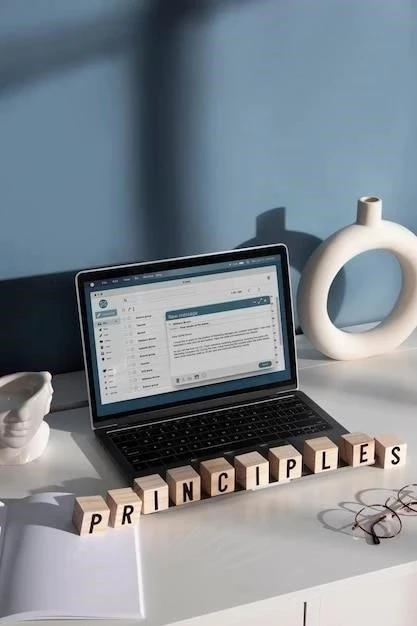






El artículo destaca la importancia de la función de fusión de correo para la creación de comunicaciones masivas personalizadas. La explicación detallada de los pasos involucrados permite a los usuarios aprovechar al máximo esta herramienta.
La información proporcionada en el artículo es precisa y completa. La inclusión de capturas de pantalla y ejemplos concretos facilita la comprensión de los conceptos y la aplicación práctica de la función de fusión de correo.
El artículo ofrece una introducción clara y concisa a la función de fusión de correo en Microsoft Word 2013. La explicación paso a paso facilita la comprensión del proceso de creación de una lista de destinatarios, lo cual es fundamental para aprovechar al máximo esta herramienta.
El artículo es un excelente tutorial para aprender a crear una lista de destinatarios en Word 2013. La información se presenta de manera práctica y útil, lo que permite a los usuarios aplicar los conocimientos adquiridos.
La guía paso a paso del artículo es muy útil para comprender el proceso de creación de una lista de destinatarios. La información se presenta de manera clara y concisa, lo que facilita la comprensión incluso para usuarios con poca experiencia.
El artículo es un recurso valioso para aquellos que buscan información sobre la función de fusión de correo en Word 2013. La información se presenta de manera clara y concisa, lo que facilita la comprensión del proceso.
El artículo es un recurso valioso para aquellos que desean aprender a utilizar la función de fusión de correo en Word 2013. La información se presenta de manera accesible y comprensible, lo que facilita el aprendizaje.
La estructura del artículo es clara y concisa, lo que facilita la lectura y comprensión de la información. La inclusión de ejemplos específicos y capturas de pantalla mejora la experiencia del usuario.
El artículo es un excelente punto de partida para aquellos que desean aprender a utilizar la función de fusión de correo en Word 2013. La información se presenta de manera organizada y lógica, lo que facilita la comprensión del proceso.
El artículo presenta una guía práctica y útil para crear una lista de destinatarios en Word 2013. La estructura y el lenguaje son sencillos y accesibles para cualquier usuario, lo que facilita la comprensión de los pasos involucrados.